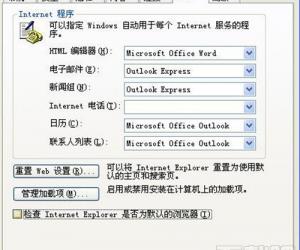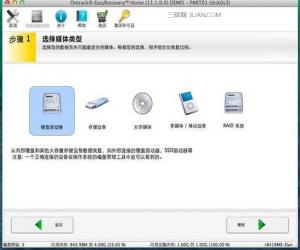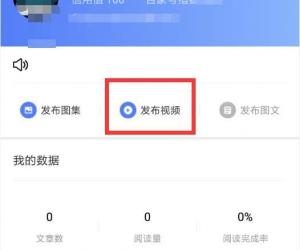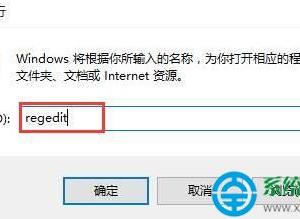Win10系统运行战地3时出现乱码怎么办 如何正确解决Win10玩战地3游戏乱码问题
发布时间:2017-07-12 13:42:49作者:知识屋
Win10系统运行战地3时出现乱码怎么办 如何正确解决Win10玩战地3游戏乱码问题。我们在使用电脑的时候,总是会遇到很多的电脑难题。当我们在遇到了Win10电脑在运行战地3的时候出现了乱码,那么我们应该怎么办呢?一起来看看吧。
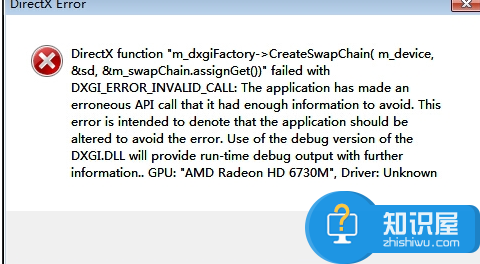
具体操作如下:
1、首先安装Locale.Emulator(下载地址),鼠标左键双击LEInstaller.exe,如下图:
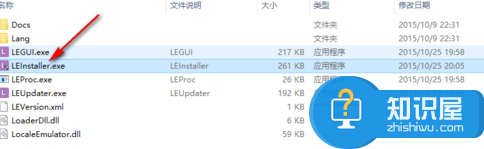
2、在弹出的对话框中鼠标左键点击 Install/Upgrade进行安装,如下图:
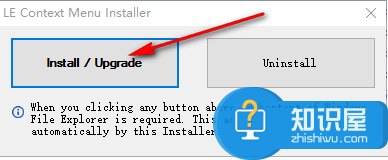
3、安装好后,鼠标左键双击LEGUI.exe,在弹出的窗口中将位置设定中的‘预置位置’后面的值改为‘英语(美国)’,如下图:
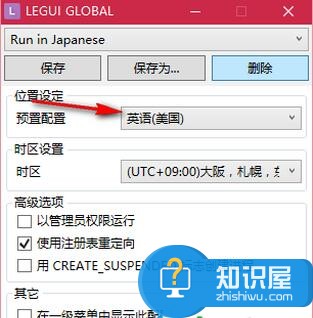
4、在时区设置中的‘时区’后面的值改为‘(UTC-8:00)太平洋时间(美国和加拿大)’,如下图:
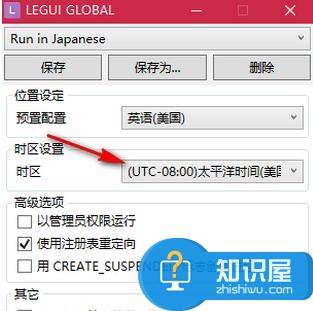
5、之后点击‘保存为’按钮,如下图:
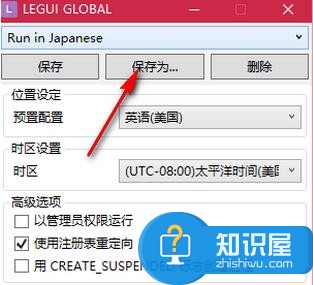
6、在弹出的另存为对话框中填入‘英语(美国)’,并点击保存,如下图:
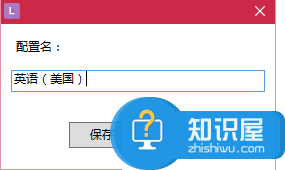
7、鼠标右键单击origin的图标,在弹出的菜单中选择Locale.Emulator中的‘英语(美国)’,如下图:
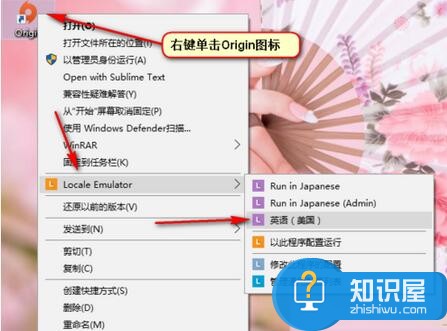
对于我们在遇到了这样的电脑难题的时候,我们就可以利用到上面给你们介绍的解决方法进行处理,希望能够对你们有所帮助。
知识阅读
软件推荐
更多 >-
1
 一寸照片的尺寸是多少像素?一寸照片规格排版教程
一寸照片的尺寸是多少像素?一寸照片规格排版教程2016-05-30
-
2
新浪秒拍视频怎么下载?秒拍视频下载的方法教程
-
3
监控怎么安装?网络监控摄像头安装图文教程
-
4
电脑待机时间怎么设置 电脑没多久就进入待机状态
-
5
农行网银K宝密码忘了怎么办?农行网银K宝密码忘了的解决方法
-
6
手机淘宝怎么修改评价 手机淘宝修改评价方法
-
7
支付宝钱包、微信和手机QQ红包怎么用?为手机充话费、淘宝购物、买电影票
-
8
不认识的字怎么查,教你怎样查不认识的字
-
9
如何用QQ音乐下载歌到内存卡里面
-
10
2015年度哪款浏览器好用? 2015年上半年浏览器评测排行榜!